Een database is ook een belangrijk onderdeel van je website. Maar hoe maak je dit nu eigenlijk aan in het controlepaneel?
Stappenplan
- Maak een project aan.
- Klik nu in het project op ‘Add database’
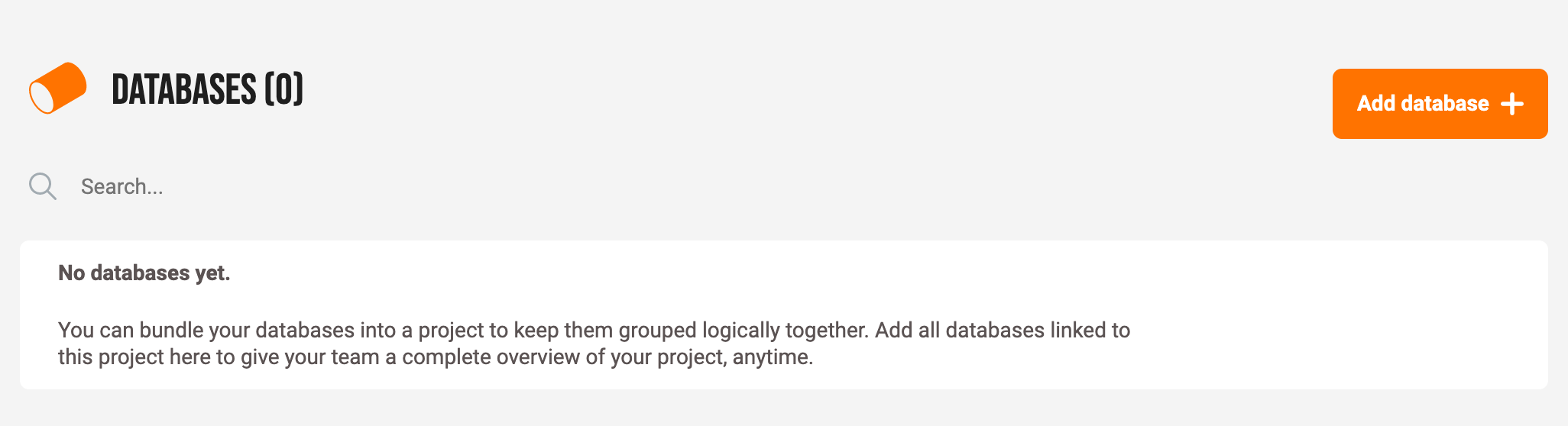
- Selecteer vervolgens het type database dat je wil aanmaken. In dit voorbeeld kiezen we voor een ‘PHP component with apache’.
- De volgende stap is om het systeem te kiezen waar we de webapp op gaan aanmaken. We kiezen voor ‘A shared system’
- Er verschijnt nu een lijst met de beschikbare systemen. Hier kan je gewoon een systeem uit kiezen. Wij gaan nu voor ‘web54’. Klik vervolgens op ‘Settings’.
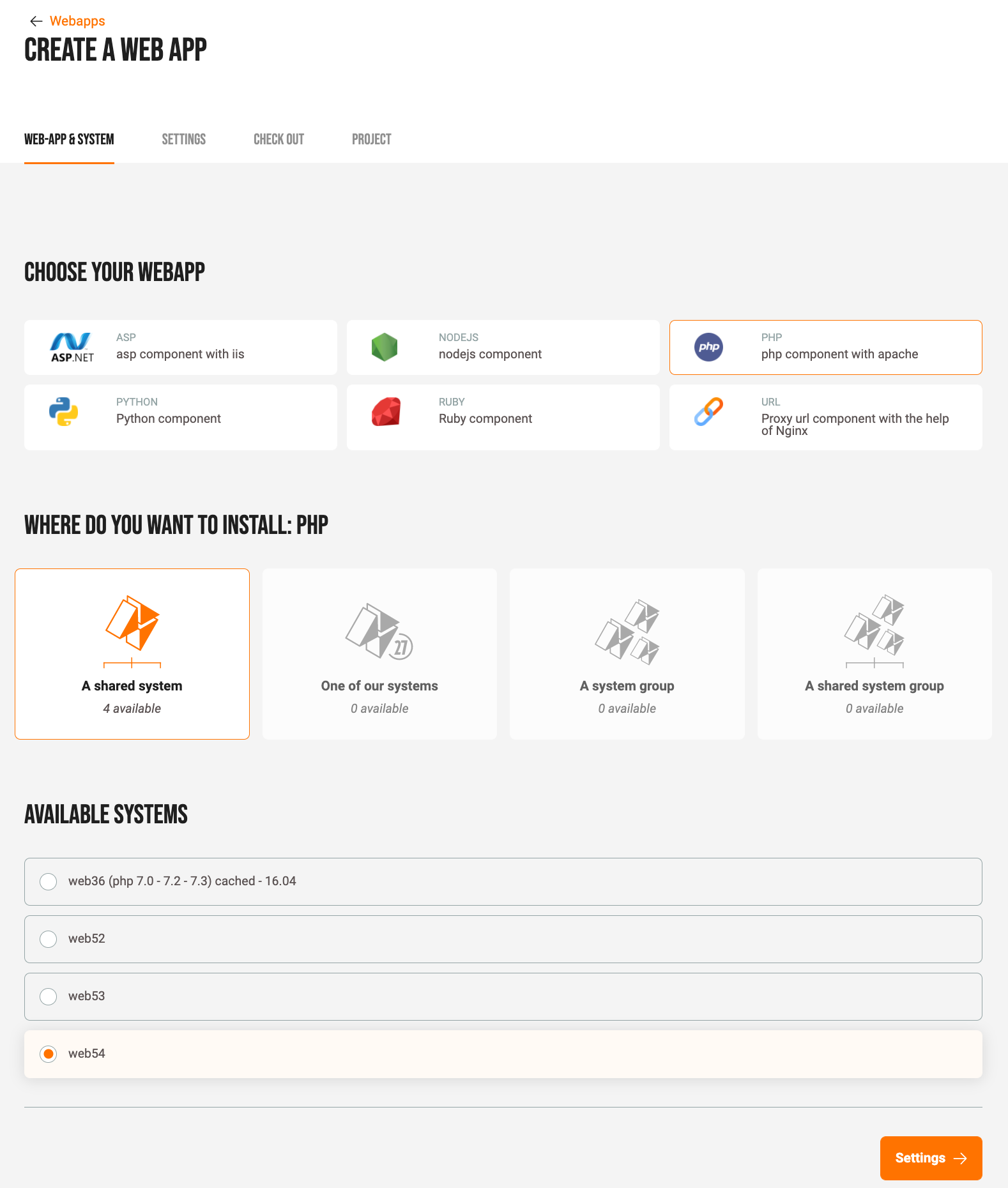
- Hier kunnen we een wachtwoord instellen voor het DB component. Dit kan je doen door op ‘Edit’ te klikken achter ‘Credentials’. Je krijgt hier de optie om zelf een wachtwoord te kiezen of een wachtwoord te laten genereren door het controlepaneel. Klik op ‘Checkout’.
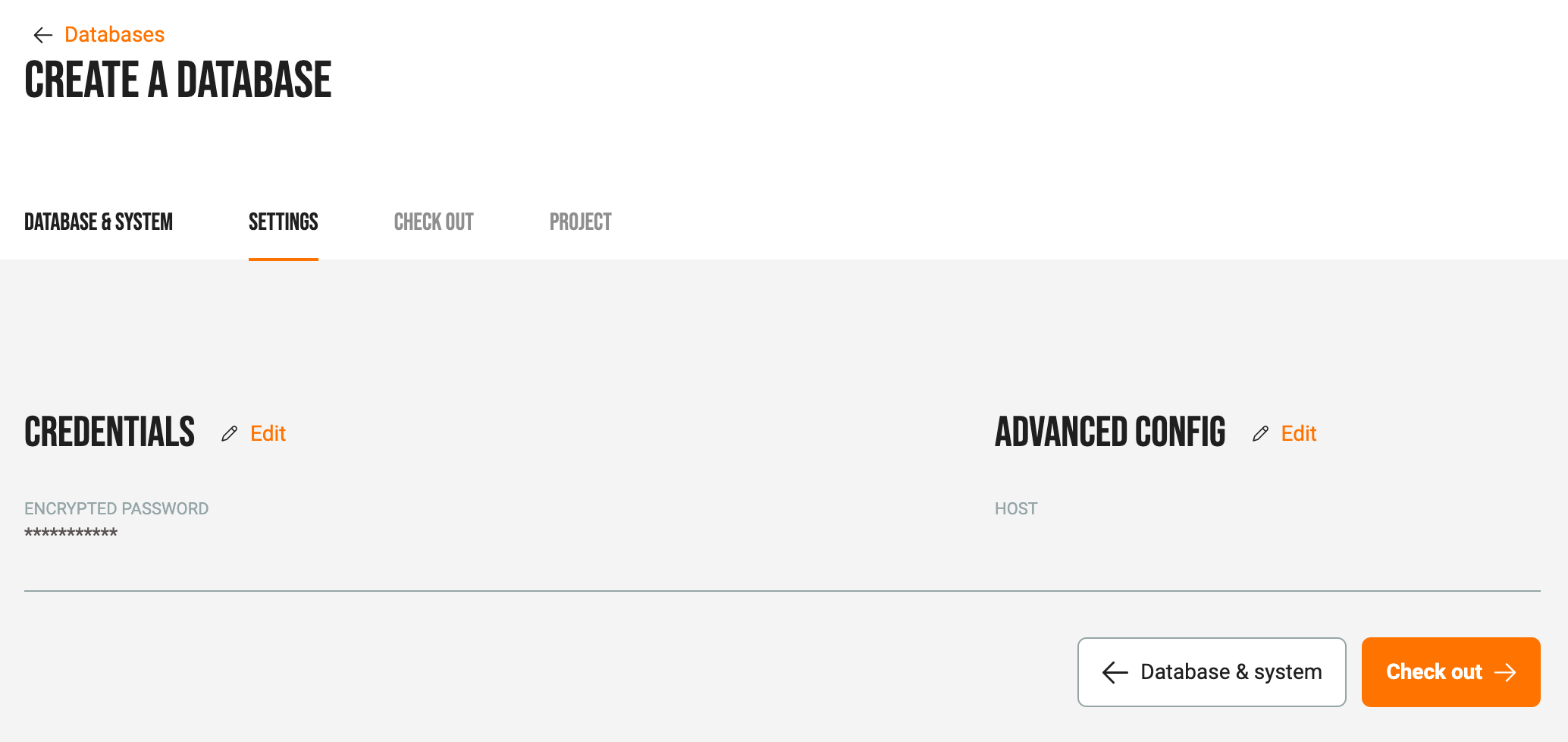
- We moeten nu enkel nog een naam geven aan het DB component. Klik op ‘Project’.
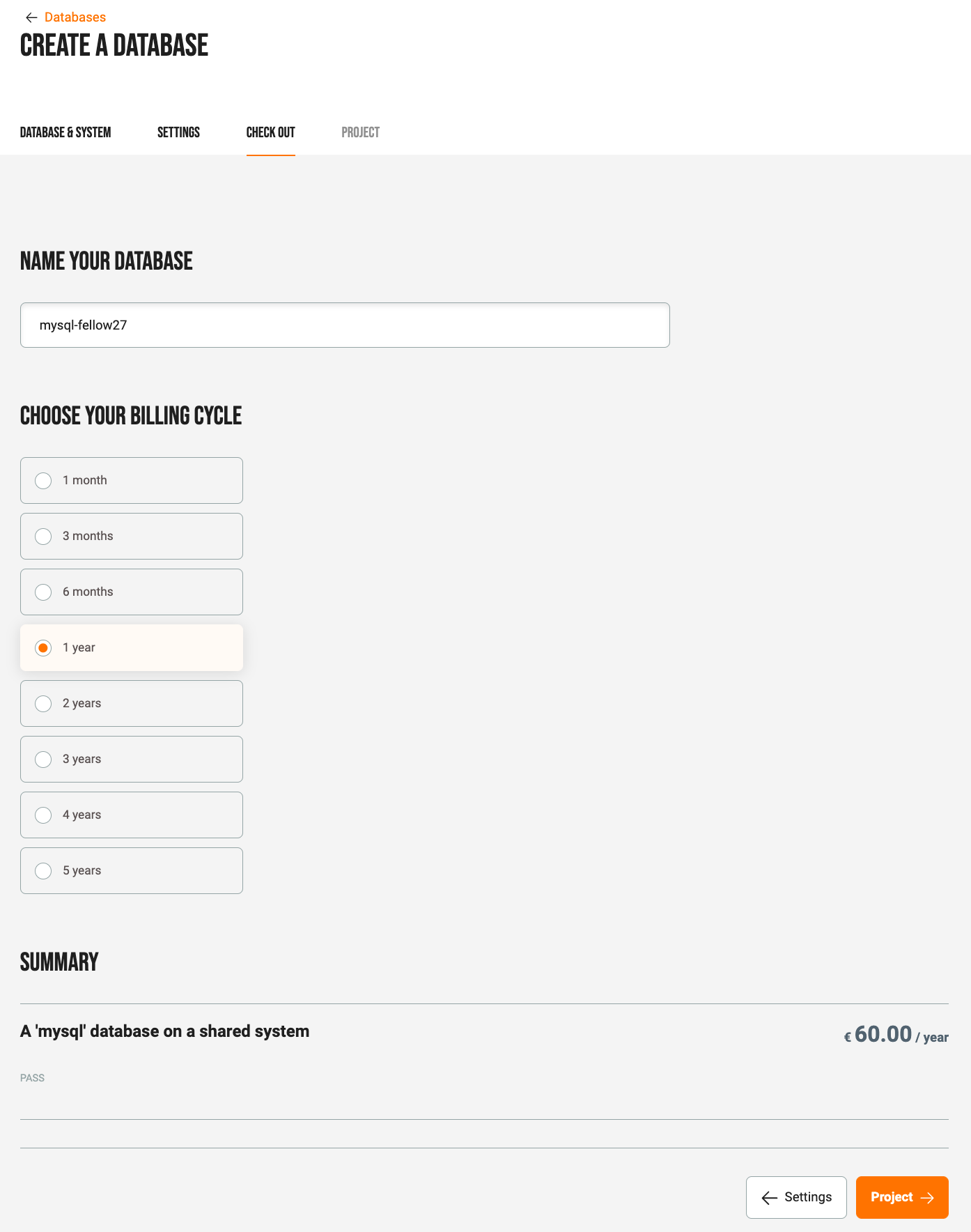
- Omdat we het DB component vanuit het project aanmaken, gaat het juiste project automatisch al geselecteerd zijn. Als je nog geen project had aangemaakt kan je hier dus ook nog een project aanmaken om het component aan toe te voegen. Klik op ‘Project’.
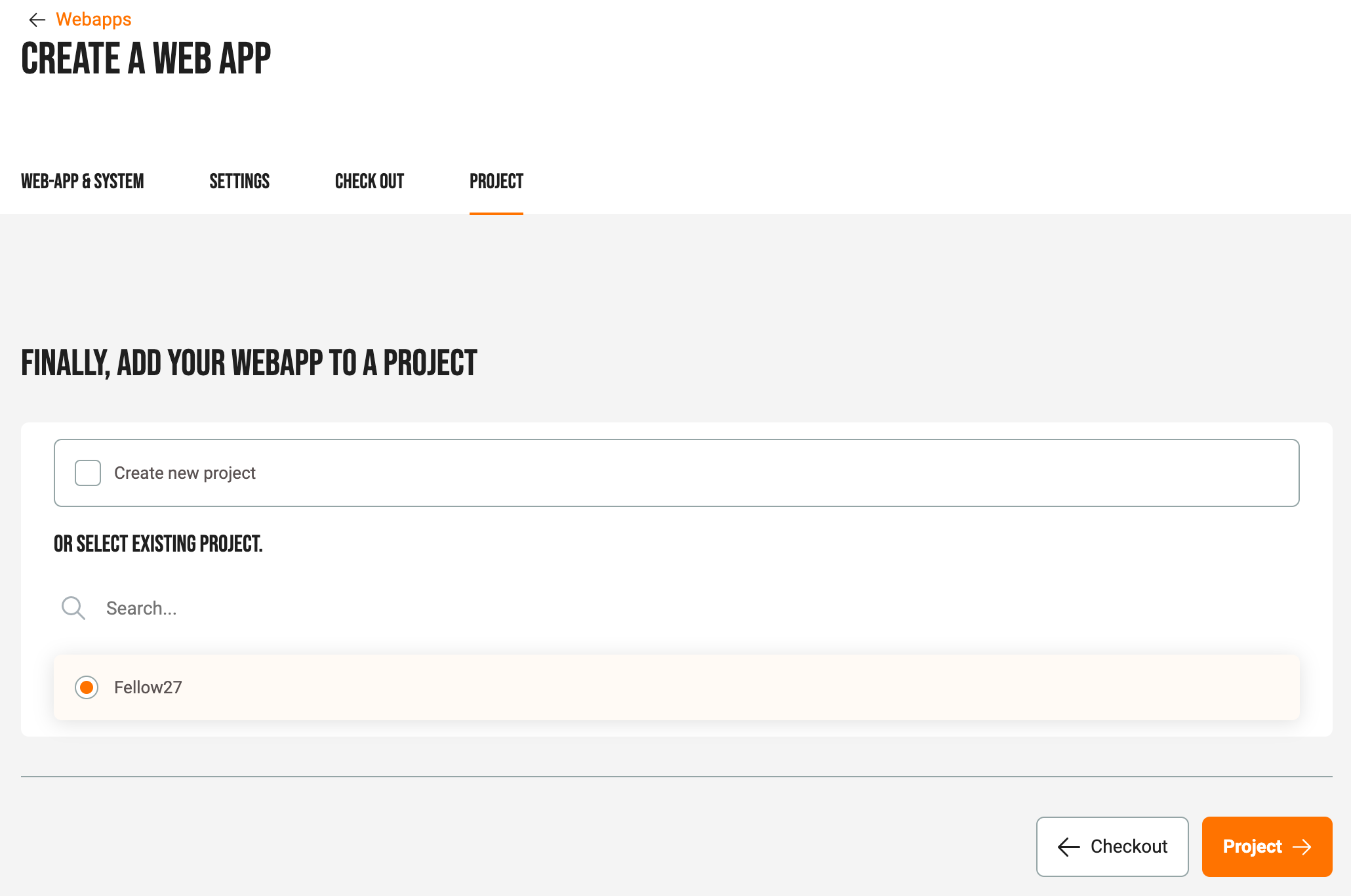
- Het DB component is nu volledig aangemaakt en kan je terug vinden onder je projecten!